Android est le système d'exploitation le plus utilisé dans le monde sur les appareils mobiles. Et bien que nous puissions trouver ce système d'exploitation dans tous les types de smartphones et de tablettes, en dehors de ce marché, la vérité est que la chose est compliquée puisque Google ne prend pas en charge d'autres architectures. Par conséquent, il n'est pas possible d'installer le Google Android officiel sur les ordinateurs.
Heureusement, il existe des projets indépendants qui cherchent à apporter ce système d'exploitation sur PC afin que tout le monde puisse l'installer sur votre ordinateur. Et le plus important est Android-x86, qui est maintenant mis à jour pour Android 9.0.
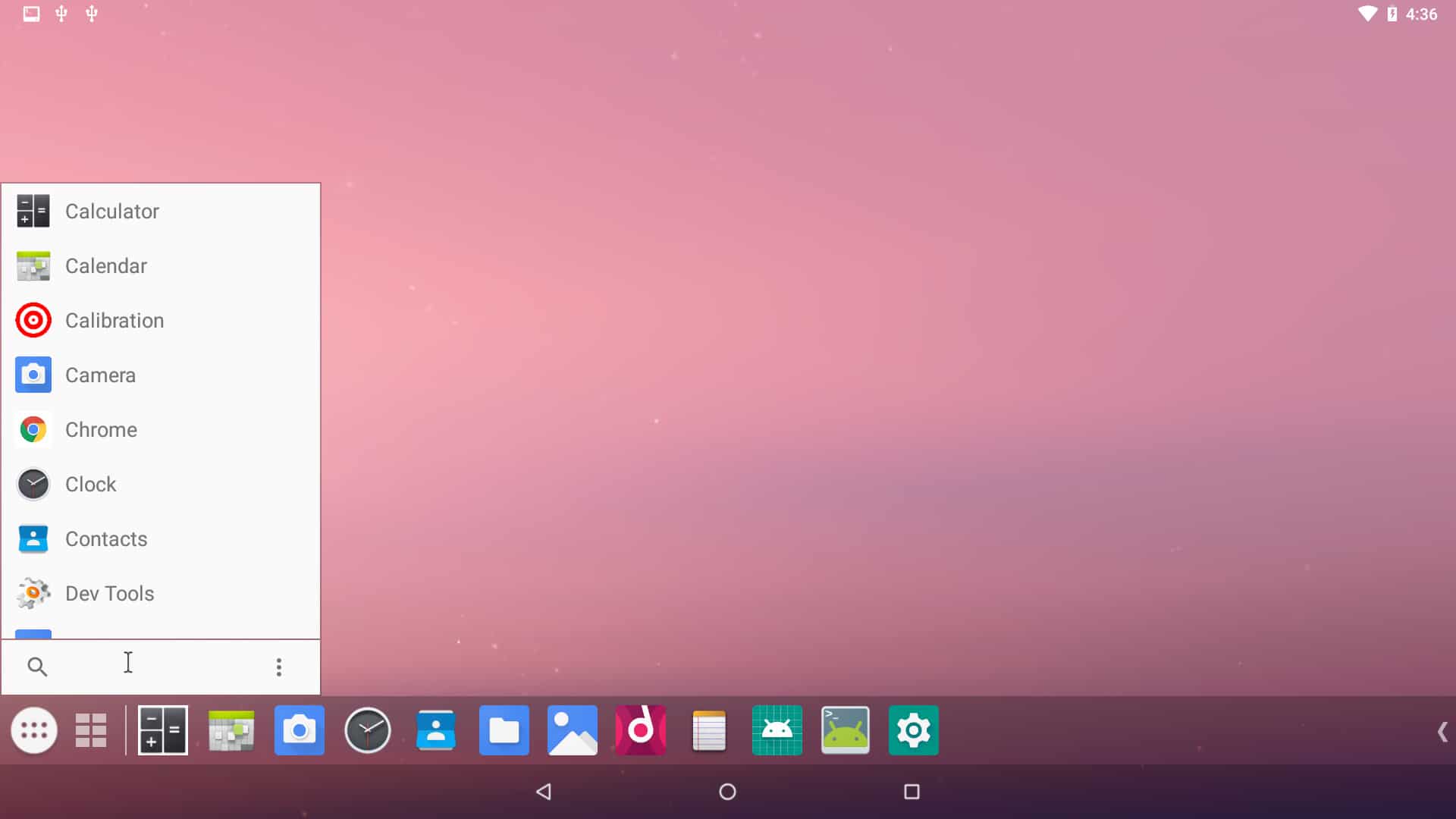
Android-x86 est un projet totalement indépendant qui cherche à amener Android sur n'importe quel ordinateur. Cela est possible car le cœur du système d'exploitation Google est open source et utilise également le Linux/Unix noyau. Bien que son développement soit un peu lent, les responsables de ce projet ont fait un pas en avant et il est désormais possible d'installer Android 9.0 «Pie» sur n'importe quel ordinateur.
Comment télécharger et installer l'ISO de Android-x86 sur un ordinateur
Télécharger l'ISO
Toutes les images du projet Android-x86 sont totalement gratuites, contrairement à celles d'autres projets comme AndEX. Pour installer ce système d'exploitation sur notre ordinateur, la première chose à faire est de télécharger la dernière version disponible.
Cela peut être trouvé dans le lien suivant of FossHUB, ou sur le lien suivant aux dépôts de OSDN.
Comme on peut le voir, on peut trouver plusieurs images disponibles en téléchargement. Celles qui nous intéressent sont les images ISO, car ce seront sûrement celles que nous allons installer et utiliser sur notre ordinateur. Nous pouvons choisir si nous voulons télécharger la version 32 bits ou la version 64 bits.
Nous vous recommandons de télécharger la version 64-bit, car celle-ci offre une meilleure compatibilité et génère moins de problèmes opérationnels.
Une fois que nous avons l'ISO dans notre ordinateur, nous devons choisir comment nous allons l'utiliser. Si nous allons l'installer, par exemple, dans une machine virtuelle, alors avec l'image ISO elle-même, cela en vaudrait la peine. Si au lieu de cela, nous voulons le graver sur une clé USB pour l'installer sur n'importe quel ordinateur à partir de zéro, nous pouvons utiliser Rufus logiciel pour créer notre Android Installation de 9.0 USB.
Comme nous pouvons le voir, nous devrons exécuter ce programme, sélectionner le périphérique sur lequel nous allons enregistrer l'ISO, le schéma de partition, le système de destination et les options de formatage. Les personnes âgées peuvent également choisir si nous voulons qu'une partition persistante soit créée en mémoire, c'est-à-dire une partition où nous pouvons enregistrer des données sans les supprimer à chaque fois, nous déconnectons la mémoire.
Comment installer Android 9.0 “Pie” sur un PC
Une fois que nous avons créé notre clé USB, ou la machine virtuelle sur laquelle nous allons installer Android, le processus est assez simple et ne posera aucune difficulté pour aucun utilisateur. On démarre l'ordinateur (ou la machine virtuelle), on choisit que l'on souhaite démarrer à partir de l'ISO ou de l'USB que l'on vient de créer et on peut enfin voir le bootloader, GRUB, de ce système.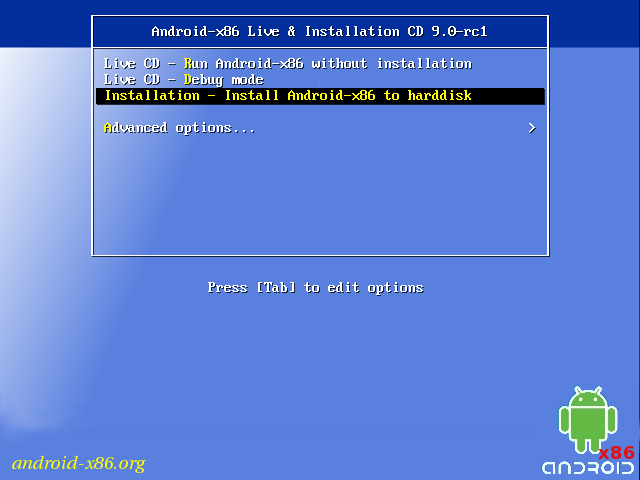
Comme nous pouvons le voir, nous pouvons choisir si nous voulons charger le mode Live, c'est-à-dire charger le système dans RAM et utilisez-le sans rien installer sur le PC, ou installez Android sur notre ordinateur. Nous allons voir cette deuxième option.
Nous choisissons l'option pour installer et démarrer un assistant de mode texte simple que nous devons suivre jusqu'à la fin. La première chose que nous allons faire est de choisir la partition ou le disque dur sur lequel nous voulons installer ce système d'exploitation. Si nous n'avons aucune partition prête pour cela, à partir de cet écran, nous pouvons créer une nouvelle partition pour le faire.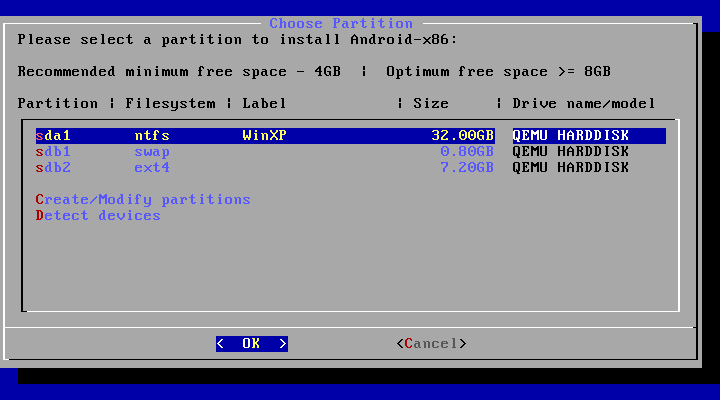
Dans l'étape suivante, nous choisirons si nous voulons formater la partition en question. Comme Android est basé sur Linux, nous vous recommandons d'utiliser le système de fichiers EXT4.
Nous continuons l'installation d'Android sur notre ordinateur et nous demanderons si nous voulons installer GRUB comme chargeur de démarrage. En outre, il nous demandera également si nous voulons que la partition système ait des autorisations de lecture et d'écriture ou de lecture seule.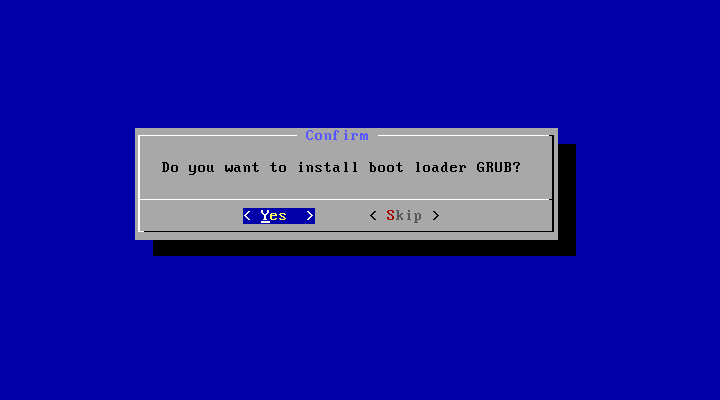
Nous continuons avec l'assistant et il commencera à copier tous les fichiers système sur le disque dur. Une fois terminé, il vous demandera si nous voulons redémarrer l'ordinateur ou exécuter Android-x86 sur l'ordinateur.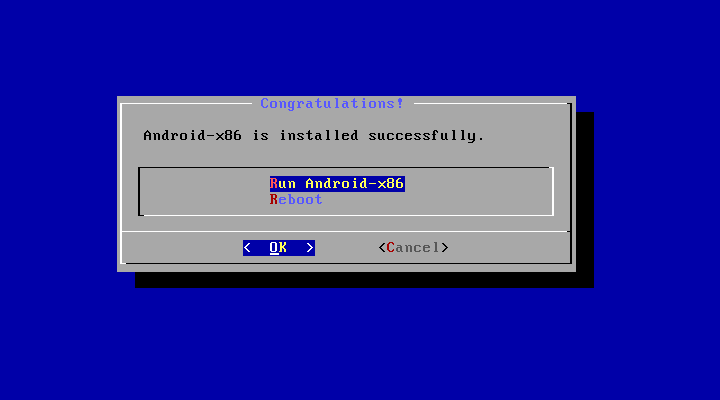
Nous avons déjà installé Android sur notre PC. Nous devrons compléter l'assistant de configuration initiale de ce système d'exploitation (comme si nous avions acheté un nouveau mobile) et, une fois terminé, nous aurons Android prêt et fonctionnant sur notre ordinateur.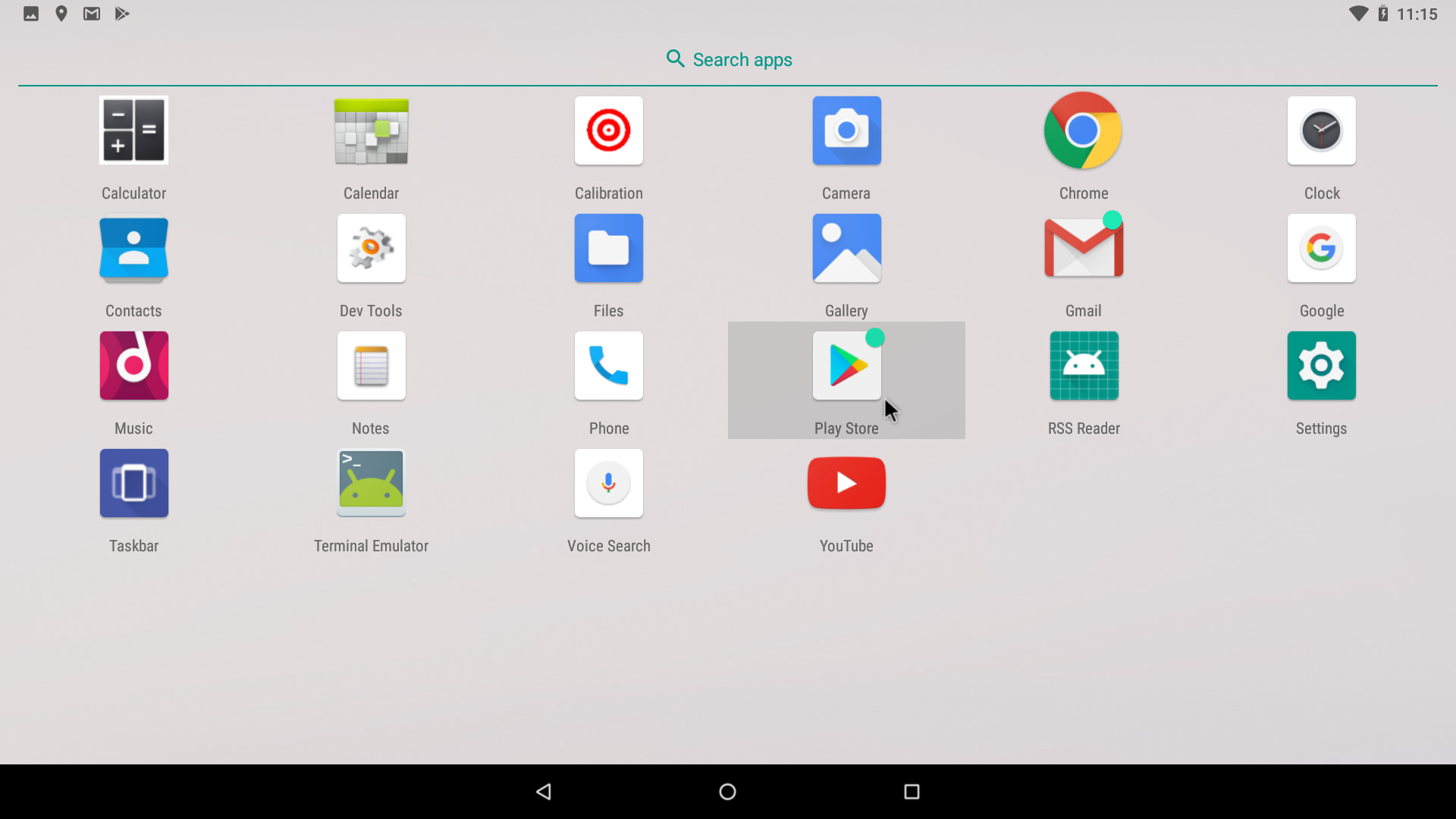
Nouvelles et améliorations d'Android 9.0 dans le projet Android-x86
Tout d’abord, les développeurs ont mis à jour le noyau de la distribution d’Android-x86 vers Android 9.0 "Pie", y compris toutes les nouvelles et les améliorations introduites par Google dans son système d'exploitation.
De plus, les responsables de projet ont introduit d'autres changements et développements dans cette version d'Android pour PC:
- Il est compatible avec les systèmes 32-bit et 64-bit.
- Le noyau Linux 4.19.80 avec support LTS a été inclus.
- Grâce à OpenGL ES 3.x, il dispose d’une accélération matérielle sous Intel, AMD et NVIDIA.
- Codecs d'accélération matérielle pour les graphiques Intel HD et G45.
- Prise en charge de Secure Boot et installation via UEFI.
- Installateur basé sur le texte avec nouvelle interface graphique.
- Prise en charge des thèmes dans GRUB-UEFI.
- Compatible avec multi-touch, audio, Wi-Fi, Bluetooth, appareil photo et divers capteurs.
- Vous permet de monter automatiquement des clés USB et des cartes SD.
- La barre des tâches a été ajoutée pour que les applications que nous utilisons le plus souvent soient toujours à portée de main.
- ForceDefaultOrientation activé pour les ordinateurs avec des capteurs inconnus.
- Prise en charge des applications natives pour ARM.
- Il permet de mettre à jour des versions non officielles.
- Ajouter un support expérimental pour Vulkan.
- Simulez un adaptateur Wi-Fi via Ethernet pour améliorer la compatibilité avec les applications.
- Plus grande intégration avec les machines virtuelles.
Bien sûr, nous devons tenir compte du fait que cette version est toujours une RC, c'est-à-dire qu'elle peut encore avoir un bogue ou un problème qui sera résolu dans les futures mises à jour. Mais globalement, ce RC1 est pleinement fonctionnel.
Quelques échecs connus dans RC1
Ses développeurs mettent en garde contre certains bugs connus dans cette version du système d'exploitation du PC:
- Les services Google Play sont parfois bloqués dans la version 32-bit.
- La fonction suspendre et reprendre ne fonctionne pas sur certains ordinateurs.
- Les pilotes NVIDIA Nouveau ne fonctionnent pas bien parfois.
- La prise en charge de l'accélération VMware 3D ne fonctionne pas correctement.
- Si Vulkan est activé, les photos ne peuvent pas être prises.